개요:
이 가이드에서는 Windows 10에서 두 대의 PC간에 파일, 앱 또는 프로그램을 공유하고 전송하는 데 도움이되는 3 가지방법을 소개합니다. 두 대의 PC간에 파일, 소프트웨어, 앱 등을 공유하거나 전송하는 빠르고 효과적인 방법이 필요한 경우 다음을 따르십시오.
윈도우 10에서 두 대 PC간에 파일을 공유하거나 전송하는 방법이 문제가됩니다. 두 PC간에 파일을 전송하려고하거나 이전 PC에서 새 PC로 앱을 마이그레이션해야하는 경우 아래에서 제공하는 두 부분을 따라 컴퓨터와 PC간에 파일을 쉽게 전송 / 공유 할 수 있습니다.
| 해결 방법 | 상세 방법 |
|---|---|
| 방법 1. 파일 전송 소프트웨어를 사용하여 두 PC간에 파일 / 앱 / 프로그램 전송; | 1 단계. PC와 노트북 모두에 EaseUS Todo PCTrans를 설치하고 엽니다. 파일, 애플리케이션 및 사용자 계정을 PC에서 노트북으로 직접 전송하려면 "PC 대 PC"를 선택하십시오... 자세히 보기 |
| 방법 2. 인터넷을 사용하여 컴퓨터간에 파일 전송; | PC를 LAN / WiFi에 직접 연결 한 다음 중요한 파일을 새 PC로 전송,.. 자세히 보기 |
| 방법 3. 외부 저장 장치를 사용하여 두 PC간에 파일 전송; | USB 드라이브, SD / 메모리 카드 / 외부 하드 드라이브 등과 같은 외부 저장 장치에 파일을 복사 전송하기... 자세히 보기 |
1 부 : 컴퓨터 간 파일 전송하는 방법
방법 1. 파일 전송 소프트웨어를 사용하여 두 PC간에 파일 / 앱 / 프로그램 전송
컴퓨터간에 파일을 전송하는 가장 빠른 방법은 무엇입니까? 친구, 동료 또는 급우와 파일, 응용 프로그램 또는 기타 소프트웨어를 전송하는 데 시간과 에너지를 절약 할 수있는 효율적인 방법이 필요한 경우 가장 좋은 방법은 전문 파일 전송 소프트웨어를 사용하는 것입니다.
- 프로그램, 소프트웨어, 응용 프로그램 또는 게임까지 원하는 파일을 새 PC로 전송하십시오.
- 데이터 손실 문제가 없으며 오작동이 발생하지 않습니다.
- 네트워크없이 파일 전송을 지원합니다. (일부 기밀 파일을 이동해야하는 경우이 기능이 필요할 수 있습니다.)
그렇다면 그러한 파일 전송 소프트웨어를 찾는 방법은 무엇입니까? 여기에서는 간단한 클릭만으로 개인 파일, 필수 소프트웨어, 프로그램, 게임 또는 앱과 같은 원하는 모든 것을 한 PC 또는 다른 PC의 다른 드라이브로 전송할 수 있도록 지원하는 EaseUS PCTrans를 사용하는 것이 좋습니다.
이제 아래 튜토리얼을 따라 두 대의 PC간에 파일을 직접 전송하고 전송할 수 있습니다.
- Notice
- PC 간 파일 공유를위한 100 % 무료 도구를 선호한다면 EaseUS PCTrans Free가 도움이 될 것입니다. (2 개의 앱 / 파일 만 지원됩니다.)/dd>
많은 양의 데이터를 제한없이 전송하려면이를 활성화하고 여기의 가이드에 따라 쉽게 전송을 시작하십시오.
1 단계. PC와 노트북 모두에 EaseUS Todo PCTrans를 설치하고 엽니 다. 파일, 애플리케이션 및 사용자 계정을 PC에서 노트북으로 직접 전송하려면 "PC 대 PC"를 선택하십시오.

2 단계. 랩톱의 계정 암호 또는 확인 코드를 입력하여 PC를 랩톱에 연결합니다. 노트북의 "PC to PC"메인 화면의 오른쪽 상단에있는 인증 코드를 클릭하여 확인할 수 있습니다. 전송 방향을 선택하고 "연결"을 클릭하여 전송 프로세스를 시작합니다.

3 단계. 이제 "파일"을 선택하고 "편집"을 클릭하여 전송할 파일을 선택합니다.

4 단계. 컴퓨터로 이동하여 대상 파일을 선택합니다. 기본적으로 PCTrans는 대상 컴퓨터의 동일한 위치로 데이터를 전송하고 저장합니다. 그러나 "편집"아이콘을 클릭하여 필요에 따라 저장 경로를 사용자 지정할 수 있습니다.

5 단계. 이제 "완료"과 "전송"을 클릭하여 PC에서 노트북으로 빠른 속도로 파일을 전송합니다.

방법 2. 인터넷을 사용하여 컴퓨터간에 파일 전송
PC간에 데이터를 전송하는 또 다른 유용한 방법은 인터넷을 사용하는 것입니다. PC를 LAN / WiFi에 직접 연결 한 다음 중요한 파일을 새 PC로 전송할 수 있습니다.
다음은 몇 가지 파일 전송 방법을 수집합니다.
- 로컬 네트워크 드라이브 / NAS를 통해 파일 전송
- 클라우드 서비스를 통해 파일 전송
- 이메일을 통해 파일 전송
- Skype / WeChat / Instagram 등과 같은 앱으로 파일 전송
그리고 지금 인터넷을 통해 파일을 전송하려면 아래 가이드를 따를 수 있습니다.
1. 동일한 네트워크에 두 PC를 연결합니다.
2. 파일을 전송하기 위해 선택한 클라우드 / 이메일 / 앱에 로그인하거나 계정으로 로컬 네트워크 드라이브를 엽니다.
- 클라우드 / 이메일 / 앱
클라우드 / 이메일 / 앱 전송은 PC에서 PC로 파일을 전송할 때 사용할 수있는 유용한 접근 방식입니다. 네트워크를 통해 파일을 전송하기 위해 Google 드라이브 또는 클라우드 장치를 지원합니다.
다른 컴퓨터의 파일에 액세스하려면 Facebook과 같은 Windows 앱이나 기타 표준 응용 프로그램을 선택할 수도 있습니다.
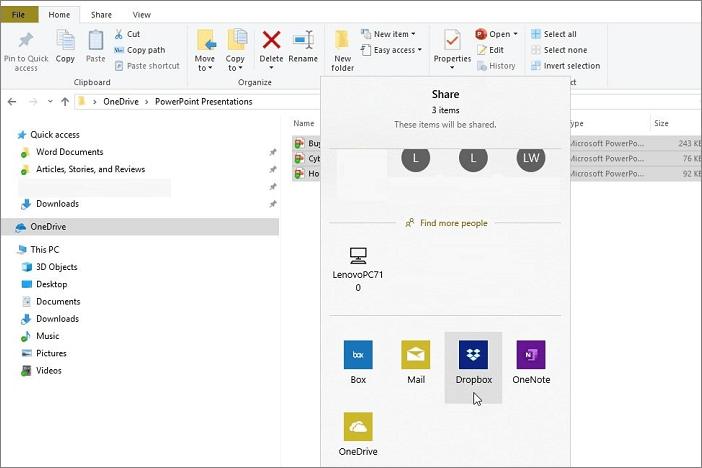
- 로컬 네트워크 드라이브 (폴더 전송 전용)
로컬로 파일을 전송하는 것은 인터넷에서 가장 일반적인 방법입니다.
로컬 PC : 파일을 마우스 오른쪽 버튼으로 클릭하고 속성> 공유 탭> 공유> 파일 공유 창을 선택합니다.
다른 PC : 파일 탐색기> 네트워크> 네트워크 검색> 네트워크 검색 및 파일 공유 켜기
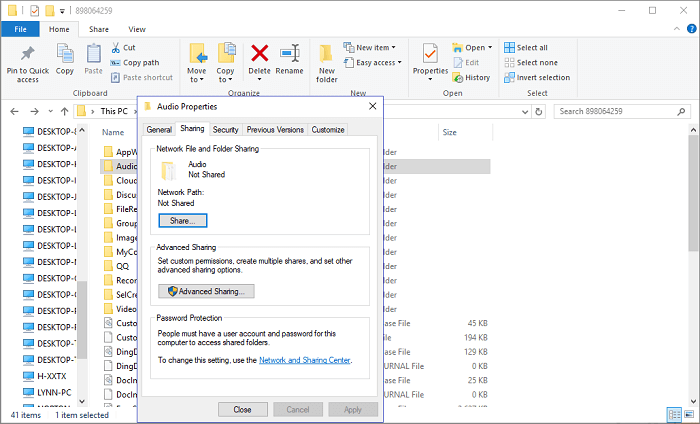
3. 전송해야하는 파일을 선택하여 새 PC로 보내거나 로컬 네트워크 드라이브에 복사합니다. 전송 된 파일을 받아 새 PC에 저장합니다.
- Tips
- 전송 속도와 프로세스에 영향을 미칠 수있는 유일한 것은 네트워크 속도입니다.
방법 3. 외부 저장 장치를 사용하여 두 PC간에 파일 전송
PC에 네트워크 연결이없는 경우 USB 드라이브, SD / 메모리 카드 / 외부 하드 드라이브 등과 같은 외부 저장 장치에 파일을 복사하여 붙여 넣은 다음 해당 파일을 새 PCd에 전송합니다.
1. 이미지 전송을 통해 파일 전송하는 방법

2. 외장 하드 드라이브
외부 저장 장치를 사용하면 컴퓨터 위치의 제한없이 두 컴퓨터간에 파일을 전송할 수 있습니다.
1. 파일을 전송하려는 소스 PC와 외부 저장 장치를 연결합니다.
2. 장치로 복사하기 위해 전송할 파일을 선택하십시오.
3. 복사가 끝나면 저장 장치를 PC에서 분리하고 새 PC와 연결합니다.
4. 그런 다음 파일을 새 PC로 이동합니다.

3. 전송 케이블을 통해 컴퓨터간에 파일 전송
두 대의 PC가 같은 위치에있는 경우 전송 케이블을 선택하는 것이 좋습니다. 외장 하드 드라이브를 사용하는 경우 세 장치간에 파일을 전송해야합니다. 그러나 Belkin Easy Transfer (F5U279)와 같은 케이블은 전송 프로세스를 단순화 할 수 있습니다.

- Warning
- 1. 설치된 소프트웨어, 앱, 프로그램 등을 새 PC로 전송해야하는 경우 도움을 받으려면 EaseUS PCTrans 또는 유사한 소프트웨어가 필요합니다.
2. 방법 2 또는 방법 3을 사용하여 두 대의 PC간에 파일을 공유 / 전송할 때주의하십시오.
2 부 : Windows Nearby 공유로 컴퓨터 간 파일 공유
위의 방법은 파일을 빠르게 전송하는 데 도움이됩니다. 다른 컴퓨터에서 읽고 편집 할 수있는 파일 공유를 달성하려는 경우 Microsoft는 네트워크 파일 공유를위한 쉬운 방법 인 Nearby Sharing도 도입합니다.

로컬 네트워크 파일 공유를 위한 단계
1. 설정> 시스템> 공유 경험> 주변 공유> 켜기> 드롭 다운을 주변 모든 사람으로 설정
2. 파일 탐색기> 파일 선택> 공유> 근처에있는 다른 PC 선택
파일 이미지를 생성하고 소스 PC에서 대상 PC로 자동으로 내보낼 수 있습니다. EaseUS Todo PCTrans를 각 PC에 다운로드하면 데이터 전송을 시작할 수 있습니다.



